Один из читателей этого блога поинтересовался, а можно ли как-то переместить Библиотеки под Компьютер в области переходов Проводника Windows 7. Подобное представление используется в Windows 8/8.1, и оно многим нравится.
Сделать это несложно, всего лишь несколько шагов. Давайте посмотрим, какие это шаги.
Начнём мы с того, что скачаем и запустим мою программу RegOwnershipEx, и не рекламы ради, а потому, что в данном случае она нам окажется ну просто суперудобной!
Итак, нажмите здесь, чтобы скачать RegOwnershipEx.
Программа запустится на английском, но в настройках вы можете выбрать русский язык, если хотите:
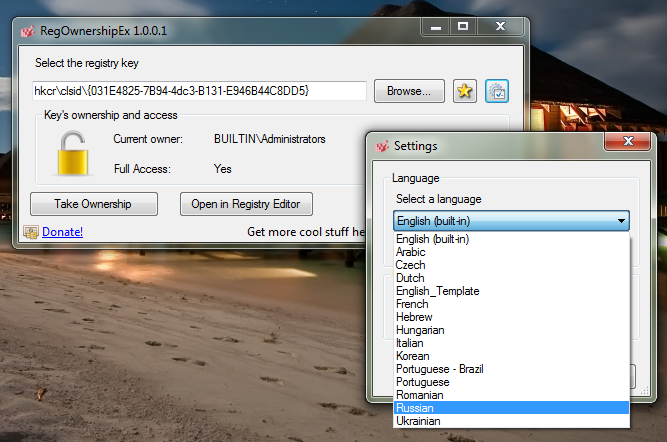
В текстовое поле программы введите это:
hkcr\CLSID\{031E4825-7B94-4dc3-B131-E946B44C8DD5}
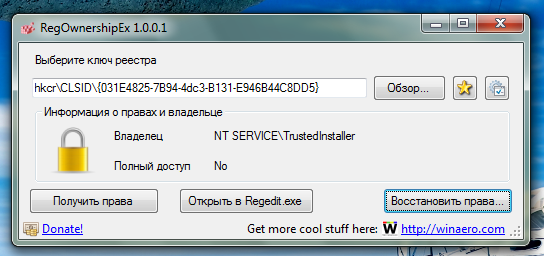
Теперь нажмите кнопку "Получить права" (если этого не сделать, править реестр у нас не получится, система не даст), а затем - кнопку "Открыть в Regedit.exe".
Откроется Редактор реестра, справа будет параметр SortOrderIndex, задайте его равным 80 в десятичной системе!
И вот и всё, в общем-то:
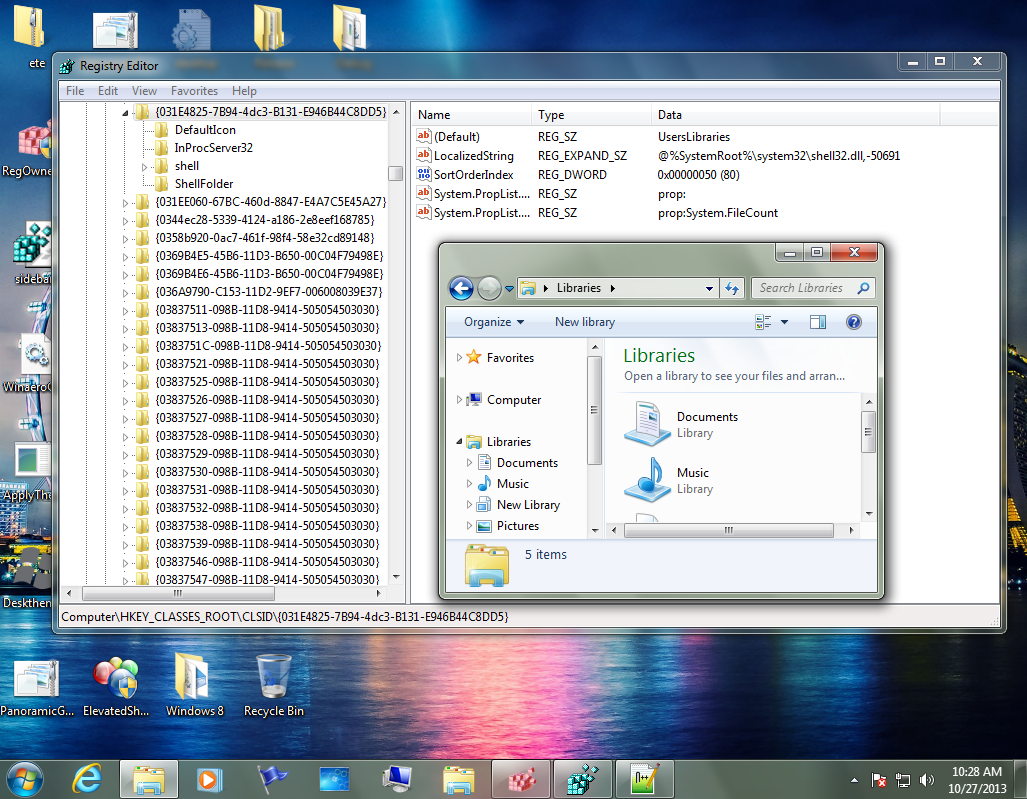 UPD: Если у вас Windows 7 x64, надо повторить операцию для раздела:
UPD: Если у вас Windows 7 x64, надо повторить операцию для раздела:
HKEY_LOCAL_MACHINE\SOFTWARE\Wow6432Node\Classes\CLSID\{031E4825-7B94-4dc3-B131-E946B44C8DD5}
Получите на него права и поправьте значение. Совсем забыл про это.
А теперь давайте вернем права на ветку, которые мы редактировали.
Жмём в RegOwnershipEx кнопку "Восстановить права...", выберем ветку реестра, и нажмём кнопку "Восстановить":
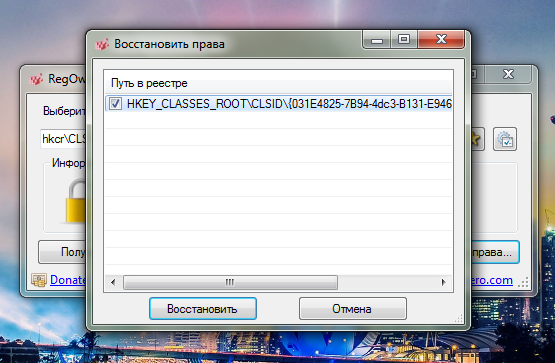
Всё!
Примечание: если у вас библиотеки "двоятся" в области переходов, то есть отображаются два раза, просто перезапустите Проводник, или завершите сеанс и зайдите снова.
Итак, сегодня мы с вами:
- Научились перемещать библиотеки под папку "Компьютер" в области переходов Проводника
- Познакомились с моей утилитой RegOwnershipEx, которую я вполне обоснованно считаю одним из лучших моих творений и сам ей регулярно пользуюсь!
💡Узнавайте о новых статьях быстрее. Подпишитесь на наши каналы в Telegram и Twitter.
А есть ли возможность включить библиотеки и при этом оставить This PC открывающимся по-умолчанию? Просто некоторые люди (я, например) библиотеками пользуются редко, но всё же пользуются.
Так он и будет открываться по умолчанию. По идее будет меняться только порядок отображения иконок в левой панели.
Или вы сейчас о Windows 8?
Был неправ. Не будет. И всеми известными трюками ничего хорошего добиться не удалось пока.
А на какой параметр нужно изменить чтоб «Компютер» был над «Избранное», то есть в самом верху?
Избранное жестко вшито и поместить что-либо над ним нельзя, увы.